지메일(Gmail)이나, 플레이스토어, 유튜브 같이 구글 계정으로 이용할 수 있는 서비스를 여러 기기에서 사용하다보면 구글 계정의 여기저기 로그인이 됩니다.
특히 스마트폰이나 셋탑박스, 태블릿 같은 장치에서 동기화를 하기 때문에 항상 로그인이 되어 있는 상태가 많은데요.
학교에서 크롬 브라우저를 사용했는데 로그인이 된 것을 나중에 알아챘겨나 기기에 문제가 생겼는데 로그아웃을 할 수 없는 경우도 있고 중고거래나 기기 분실등 계정 정보가 고스란히 담겨있는데 내 손을 떠난 경우는 다양합니다.
이때 구글 계정 페이지의 보안 관리에서 로그인된 기기를 확인하고 해당 기기를 원격으로 로그아웃 할 수 있습니다.
구글 계정 원격으로 로그아웃하기
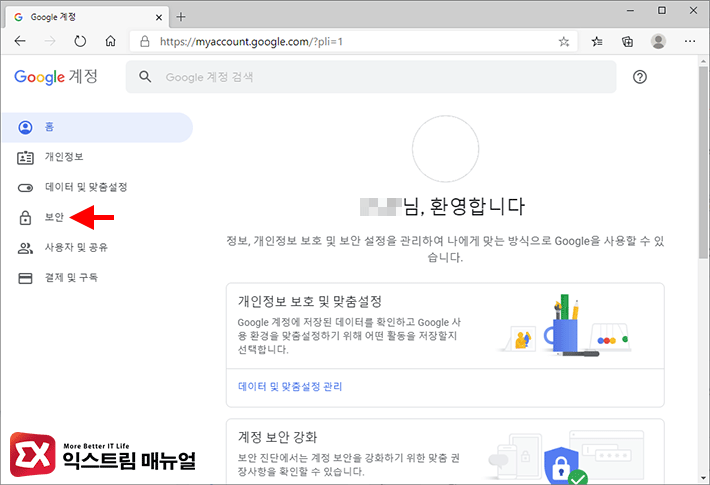
Google 계정 페이지(myaccount.google.com)로 이동합니다. 그리고 구글 계정을 입력해 로그인을 한 다음 [보안]으로 이동합니다.
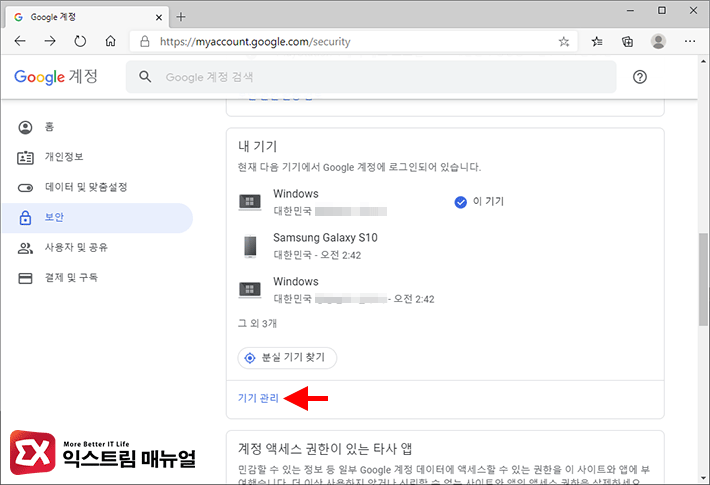
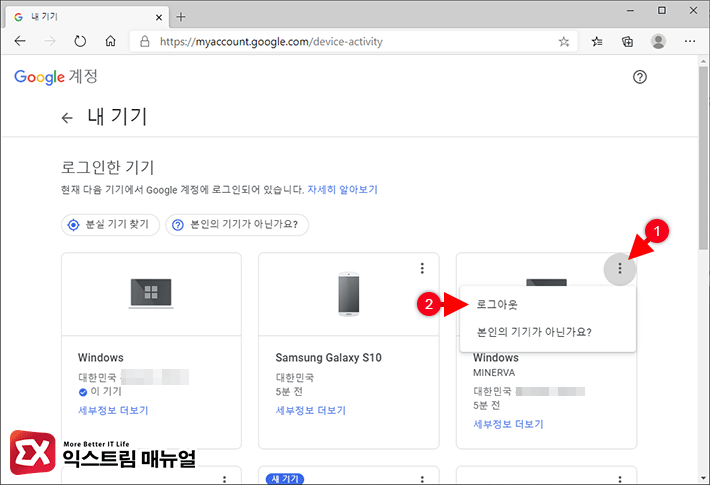
현재 로그인된 구글 계정과 연결된 기기들이 나열되며 여기서 로그아웃 하고 싶은 기기를 선택한 다음 메뉴에서 [로그아웃]을 선택합니다.

‘내 기기’ 페이지 하단에 로그아웃한 기기 목록을 볼 수 있습니다.
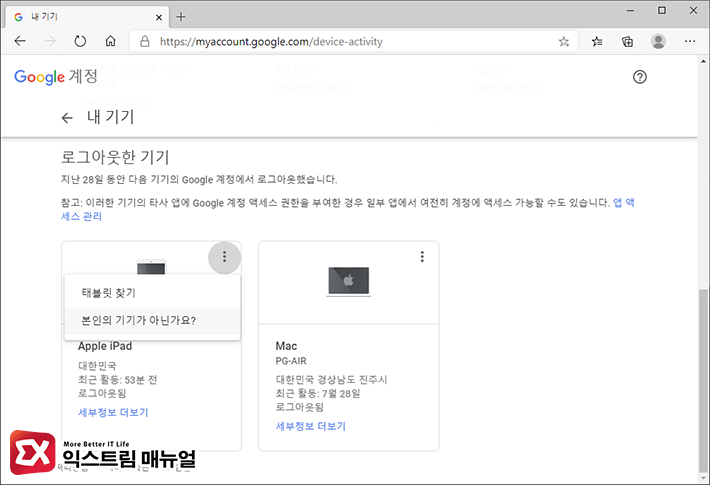
만일 내가 사용한 장치가 아니라면 해킹이 의심되므로 비밀번호를 변경하는 것이 가장 안전합니다.
로그아웃한 기기의 메뉴를 선택한 다음 ‘본인 기기가 아닌가요?’를 클릭하면 비밀번호를 변경할 수 있는 페이지로 안내를 해주기 때문에 빠른 접근이 가능합니다.
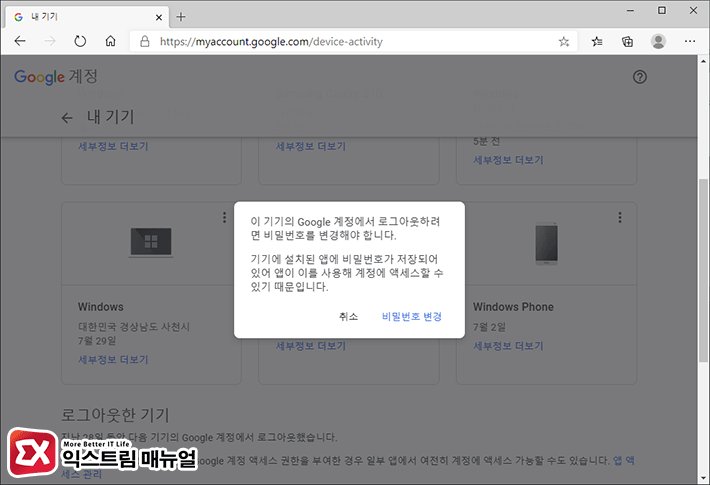
이 기기의 Google 계정에서 로그아웃하려면 비밀번호를 변경해야합니다.
기기에 설치된 앱이 비밀번호가 저장되어 있어 앱이 이를 사용해 계정에 액세스할 수 있기 때문입니다.
Google 계정 내 기기 로그아웃 안내 메시지
컴퓨터나 스마트폰 앱 중에서 구글 계정 비밀번호를 저장하는 경우 위처럼 비밀번호를 변경해야 로그아웃이 되는 경우도 있으니 참고해주세요.



